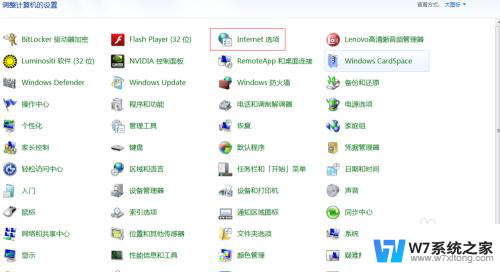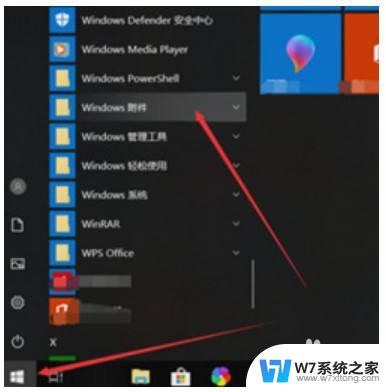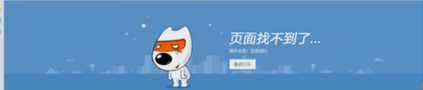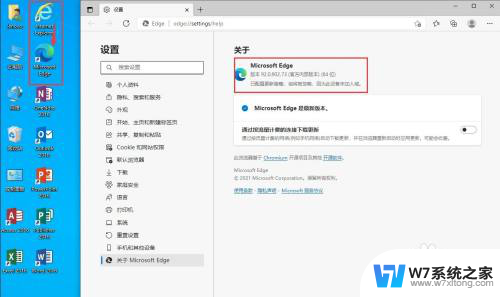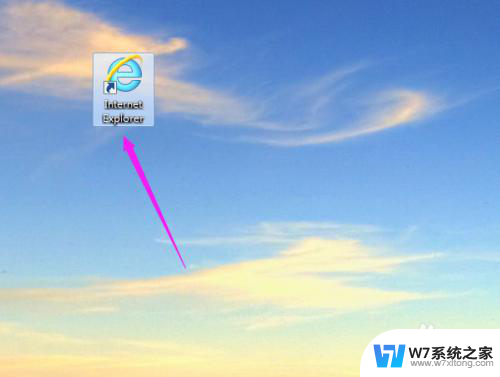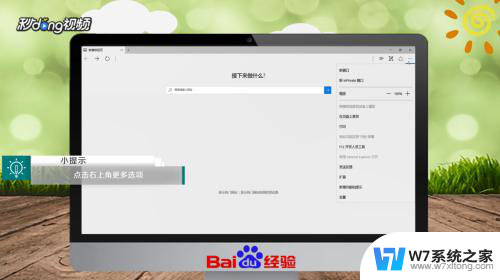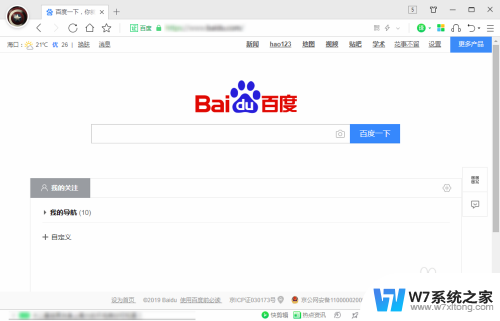电脑老是自动打开浏览器 Win 10 edge 浏览器如何限制自动打开新网页的行为
更新时间:2024-04-03 16:55:19作者:yang
在使用Win 10操作系统的过程中,有时会遇到电脑自动打开浏览器并弹出新网页的情况,尤其是Edge浏览器,这种行为不仅影响用户体验,还可能导致安全隐患。如何限制电脑自动打开新网页的行为呢?接下来我们将介绍一些方法来解决这个问题。
方法如下:
1首先打开Microsoft Edge浏览器,点击右上角的三个黑点。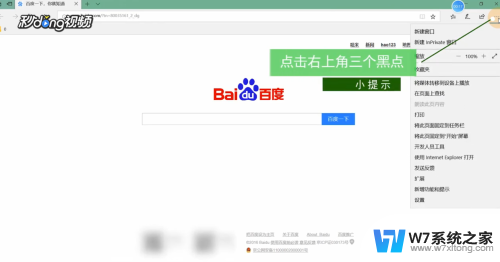 2然后,下拉右边的滚动条,找到并点击“设置”按钮。
2然后,下拉右边的滚动条,找到并点击“设置”按钮。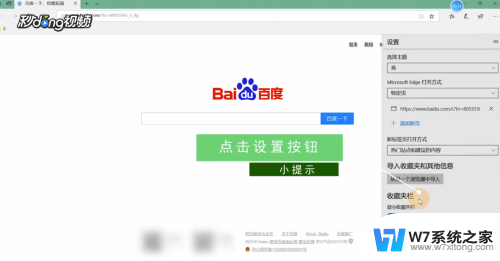 3接着找到“Microsoft Edge打开方式”,在选择框中选择“起始页”。
3接着找到“Microsoft Edge打开方式”,在选择框中选择“起始页”。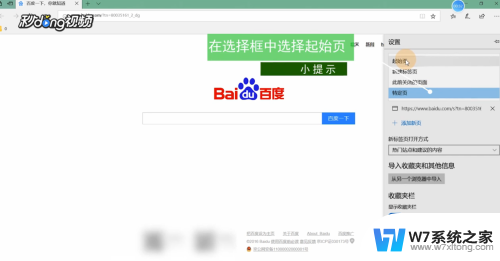 4最后关闭Microsoft Edge浏览器,重新打开。问题就解决了。
4最后关闭Microsoft Edge浏览器,重新打开。问题就解决了。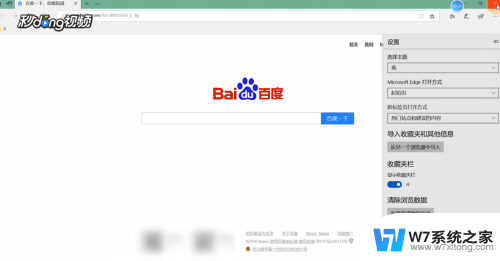
以上就是电脑老是自动打开浏览器的全部内容,有出现这种现象的朋友们可以根据我的方法来解决,希望能够对大家有所帮助。